-
装机达人w7系统解决顽固文件无法删除的操作教程
- 发布日期:2017-09-10 作者:装机达人一键重装系统 来源:http://www.winxp3.com
装机达人w7家庭普通版是初级用户喜爱的装机达人w7系统。统计显示很多用户日常都碰到了装机达人w7系统装机达人w7系统解决顽固文件无法删除的操作方法的实操问题。面对装机达人w7系统装机达人w7系统解决顽固文件无法删除的操作方法这样的小问题,我们该怎么动手解决呢?不经常使用电脑的朋友对于装机达人w7系统装机达人w7系统解决顽固文件无法删除的操作方法的问题可能会无从下手。但对于电脑技术人员来说解决办法就很简单了:1、首先右键单击装机达人w7纯净版 64位系统任务栏,选择“启动任务管理器”命令。 2、点击“性能”标签,然后点击该标签页中的“资源监视器”按钮进入“资源监视器”控制台。。看了以上操作步骤,是不是觉得很简单呢?如果你还有什么不明白的地方,可以继续学习小编下面分享给大家的关于装机达人w7系统装机达人w7系统解决顽固文件无法删除的操作方法的问题的具体操作步骤吧。
解决方法:
1、首先右键单击装机达人w7纯净版 64位系统任务栏,选择“启动任务管理器”命令。
2、点击“性能”标签,然后点击该标签页中的“资源监视器”按钮进入“资源监视器”控制台。
3、定位到该标签页下,在“关联的句柄”右侧的搜索框中输入要删除的文件夹名称 “test”,此时系统会自动搜索与test句柄相关联的系统进程。
4、搜等片刻就会搜索到的进程为cmd.exe。这和模拟中的状况一样正是cmd.exe进程正在调用test文件夹,造成了对该文件夹删除的失败。
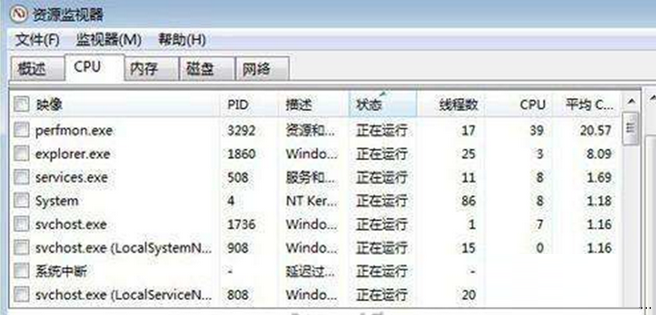
5、右击cmd.exe进程选择“结束进程”,弹出警告对话框,点击确认,即可结束cmd.exe进程。
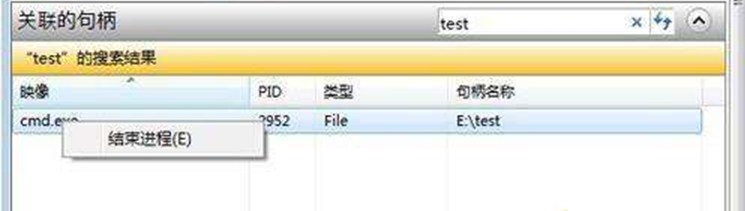
再返回删除test文件夹,此时该文件夹就可被成功删除了。通过以上故障模拟操作后,希望大家遇到此类故障能灵活应用,遇到类似问题便可轻松应对了
猜您喜欢
- 11-19装机达人一键w7 64位旗舰系统锐捷共享…
- 06-08装机达人w7安装版64位旗舰版系统桌面…
- 05-15装机达人w7 64位旗舰oem系统环境数学…
- 10-20装机达人w7 64位旗舰镜像系统关闭网页…
- 11-29装机达人宏基w7 64位旗舰系统内置指纹…
- 09-02装机达人w7 ios 64位旗舰系统无效软件…
- 07-15装机达人w7 32 64位旗舰系统设置经典…
- 08-05装机达人w7系统将计算机右键属性功能…
相关推荐
- 11-01装机达人w7系统电脑隐藏分区添加一个…
- 04-22装机达人w7 64位旗舰版纯净版系统任务…
- 04-05装机达人w7旗舰版64位纯净版系统电脑…
- 01-03装机达人w7系统设置自动连接adsl教程…
- 01-13装机达人w7系统电脑中禁用GUi引导的还…
- 05-08装机达人w7系统设置切换窗口显示数目…
- 11-16装机达人w7系统从家庭普通版升级到旗…
- 12-25装机达人w7系统手动关闭多余启动项目…



